
PC Win Booster(电脑系统优化工具)
v10.7.3.525 免费版- 软件大小:34.7 MB
- 更新日期:2019-06-21 13:34
- 软件语言:简体中文
- 软件类别:优化设置
- 软件授权:免费版
- 软件官网:待审核
- 适用平台:WinXP, Win7, Win8, Win10, WinAll
- 软件厂商:

软件介绍 人气软件 下载地址
PC Win Booster是一款功能强大的电脑系统优化工具,软件提供了注册表清理、注册表修复、临时网络文件清理、未使用空文件夹清理、无效快捷方式清除、应用程序损坏清理、恶意软件扫描、内存诊断等多种强大的功能,能够为用户提供一套完善的系统清理与优化方案,而且其采用了模块化的操作界面,每项功能分为一个界面,使用起来更加的简单,有需要的用户赶紧到本站下载吧!
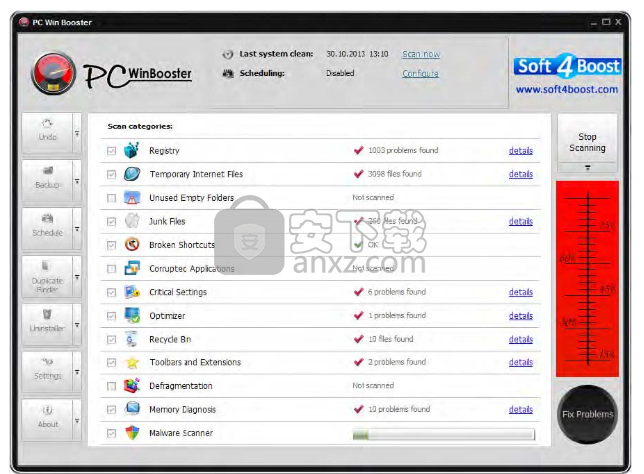
软件功能
使用此应用程序执行严格的注册表和系统扫描以及清理任务,从而改善和维护系统稳定性。
查找并删除损坏的快捷方式,空文件夹和其他不必要的文件
安装应用程序后,建议创建一个还原点,因为如果通过试验PC Win Booster的功能将其分解,可以帮助您将PC恢复到工作状态。它可以集成到Windows资源管理器外壳扩展中,以快速扫描所选文件和文件夹。
您可以从扫描计算机开始,检测所有损坏的快捷方式,未使用的空文件夹,无效的注册表项,完整性错误的程序或浏览器创建的临时文件以及受感染或可疑数据。
运行扫描并检查结果以设置操作过程
由于此过程可能需要很长时间,因此最好关闭所有其他应用程序,直到扫描完成后才能在PC上运行。此外,您只能选择此类验证的几个类别,具体取决于您要在计算机上修复的问题。分析完成后,您可以浏览每个项目或将它们保存到PC并在以后检查它们。
PC Win Booster的另一个功能是根据您需要的文件类型在您指定的文件夹中查找重复文件。您只能分析图像,视频,音轨,应用程序,档案或文档。显示结果时,您可以选择应删除哪些结果以及应保留哪些结果。
快速且易于使用的磁盘清理器
此外,您可以使用PC Win Booster卸载不再需要的所有程序,因为它不仅会删除实际的应用程序以及它留下的注册表项和文件。
总而言之,如果您想快速找到PC的问题,PC Win Booster可以派上用场。
软件特色
PC Win Booster 是一款高效的软件解决方案,可以整理您的系统,同时消除垃圾数据和临时文件的影响。
它适用于任何计算机,以便通过删除通常会减慢其速度或篡改其性能的过时数据来保持其形状。此外,它可以由任何用户处理,无论计算机技术水平如何。
从不需要的文件中清除系统
PC Win Booster处理所有可能导致计算机混乱的区域,即临时Internet文件,空文件夹,垃圾数据,损坏的快捷方式,回收站和浏览器工具栏。
您可以选择您认为需要清理的系统部分,但建议您至少执行一次所有操作。此外,另一个几乎强制性的预防措施是注册表的备份,以便在出现问题时作为恢复解决方案。
集成卸载程序和dupe finder
该程序可以快速扫描常见的计算机区域,并提供有关其中发现的错误的完整报告。此外,您可以在修复阶段手动选择要删除的文件。两次运行实用程序没有任何害处,以确保您的系统不再存在任何有毒物质。
除了清洁模块之外,您还将受益于程序卸载程序,该程序卸载程序用于删除计算机上安装的程序,以及重复的文件查找程序,可快速查看重复内容并删除它以重新获得宝贵的空间。
易于使用系统优化工具
PC Win Booster 使您可以快速清理PC,还提供卸载应用程序和删除占用存储空间的重复文件的工具。
总而言之,PC Win Booster Free是一款直观且易于使用的计算机优化器,但在进行清理操作之前缺乏备份注册表的方法,就像大多数类似的应用程序一样。您必须自己执行此任务。
软件优势
- 删除不再使用的信息,在未完全卸载或错误删除软件后留下或用于恶意软件激活。
- 如果需要,还原对注册表所做的更改。
- 摆脱不同应用程序和操作系统本身创建的不必要的临时文件。
- 删除名为缓存的Web浏览器临时数据。
- 删除引用无效位置的快捷方式。
- 立即清空回收站。
- 正确卸载损坏的应用程序。
- 快速进行注册表和系统备份。
- 在清理完成之前,将Windows注册表和系统文件还原到其初始状态。
- 安排扫描和修复哪些类别,时间和频率。
- 删除未使用的空文件夹。
- 如果需要,对磁盘进行碎片整理。
- 删除文件重复。
- 修复关键错误和漏洞。
- 优化您的PC。
- 强大的完全卸载程序。
- 搜索和删除Windows浏览器的工具栏和扩展。
- 修复RAM中的流程问题。
- 搜索并删除恶意软件和rootkit。
安装方法
1、下载并解压软件,双击安装程序进入语言选择界面,选择英文即可,直接点击【OK】。
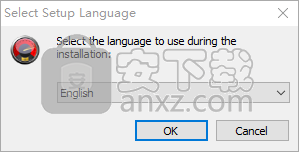
2、阅读许可协议,勾选【I accept the agreement】的选项。
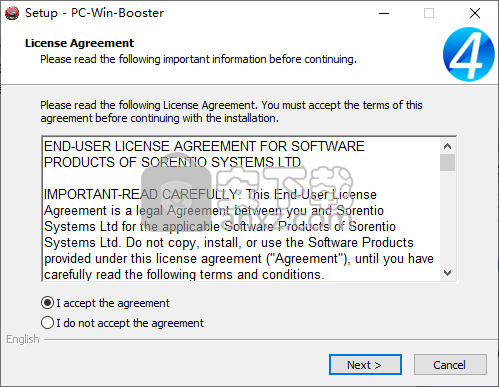
3、选择安装位置,默认为C:\Program Files (x86)\Soft4Boost\PCWinBooster,若需要更改,单击【browse】。
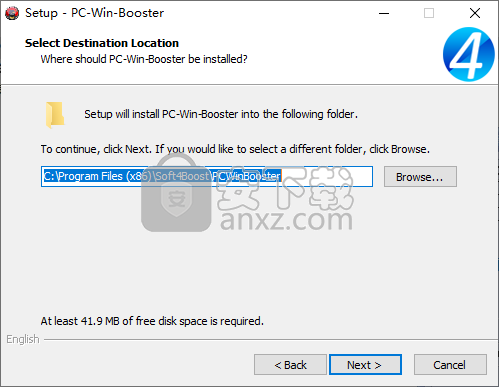
4、选择附加任务,可以勾选Create a desktop icon以及Add Run PC Win Booster option to Recyde Bin context menu的选项。
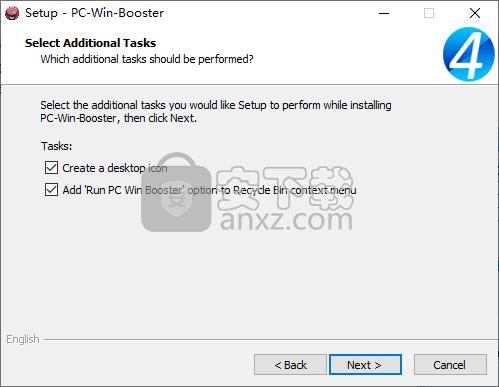
5、准备安装,点击【install】按钮即可执行安装操作。
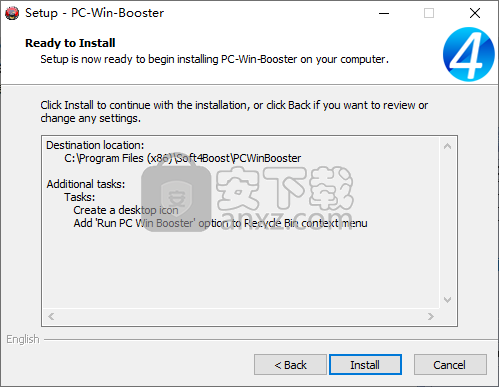
6、弹出如下的PC Win Booster安装完成的提示,点击【finish】结束安装。
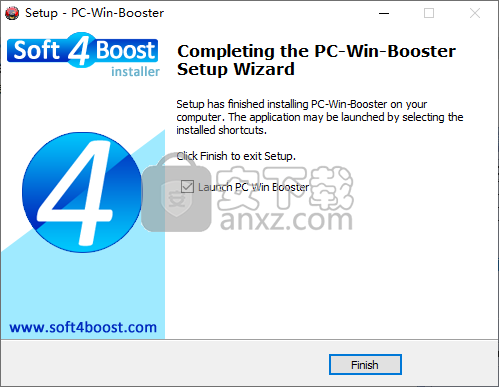
使用说明
程序界面
PC Win Booster界面使用起来非常简单,只需点击几下鼠标即可让用户执行所有操作。程序主窗口看起来如下:
撤消 - 使用此按钮将注册表恢复到上次清除之前的状态。
备份 - 使用此按钮创建注册表和系统备份,以便稍后从中还原。
Shedule - 使用此按钮创建清理计划,以便程序可以在指定时间自动扫描和修复系统。
Duplicate Finder - 使用此按钮打开Duplicate Finder窗口以搜索文件重复项。
卸载程序 - 使用此按钮打开卸载程序窗口以删除安装程序。
设置 - 使用此按钮打开“设置”窗口以更改程序设置。
关于 - 使用此按钮打开“关于程序”窗口,其中显示有关程序当前版本和最终用户许可协议的信息。
状态区域允许用户查看上次扫描和修复的日期和时间,并了解是否启用了计划。
在扫描期间,右面板中显示当前系统状态。
类别/结果区域最初包含要扫描的可用类别列表。如果已执行扫描,它还会详细显示发现的问题。
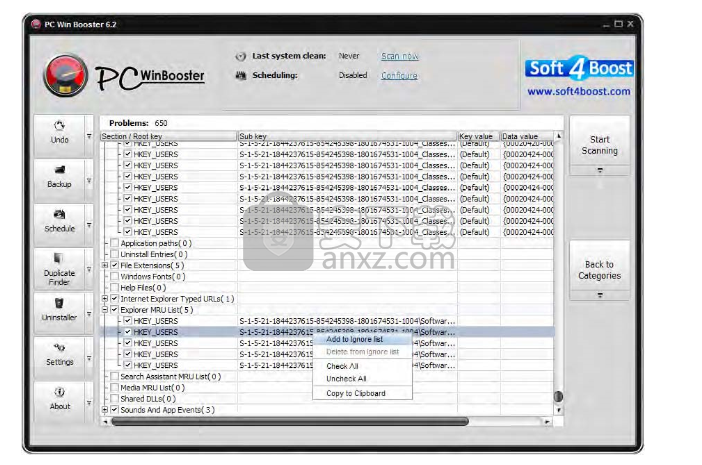
注册处表
注册表类别包含几个部分,其中包含要在其中扫描的预定义注册表配置单元。在修复发现的问题(删除无效的注册表项)之前,请单击详细信息链接以查看详细信息:
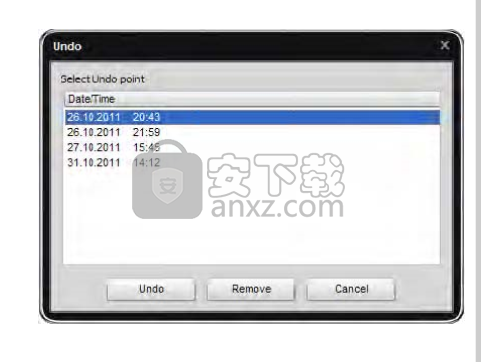
您可以通过鼠标单击取消选中您不想修复的键。要选择/取消选择所有部分(包括其内容),请使用右键单击菜单全部选中/取消选中所有项目。要将键添加到忽略列表,请使用右键单击菜单“添加到忽略”列表项。要从忽略列表中删除密钥,请使用右键单击菜单“从忽略列表中删除”列表项。
注意:要使修复可用,请先单击“返回类别”按钮。
注意:修复期间对注册表所做的一些更改只有在系统重启后才会生效。
注意:如果发现有问题的所有密钥都在忽略列表中,您将在类别右侧看到文本“N键在忽略列表中”
名称,其中N是键的数量。
如果您要还原对注册表所做的更改,请单击“菜单”面板上的“撤消”按钮。
将出现以下窗口,供您从可用的撤消点中选择一个撤消点:
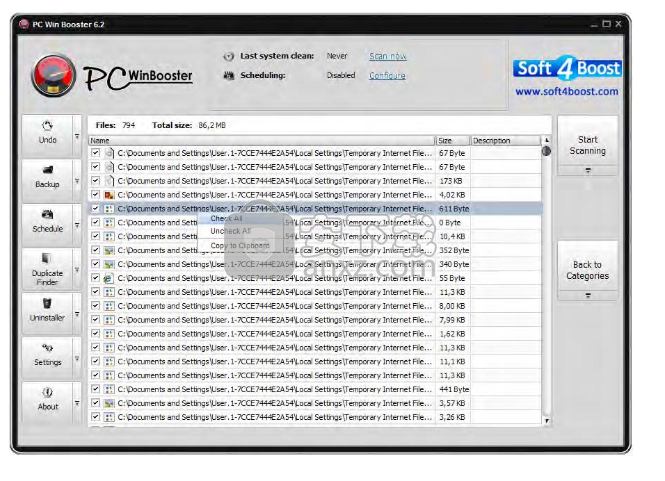
要在应用修复之前将注册表返回到某个先前的状态,请选择撤消点,然后单击“撤消”按钮。
要删除撤消点,请单击“删除”按钮。
临时网络文件
Temporary Internet Files类别允许扫描主要由Internet Explorer浏览器使用的特殊文件夹,用于存储网页内容的缓存,访问页面和cookie的历史记录。
在修复发现的问题(删除浏览器临时数据)之前,请单击详细信息链接以查看所有详细信息:
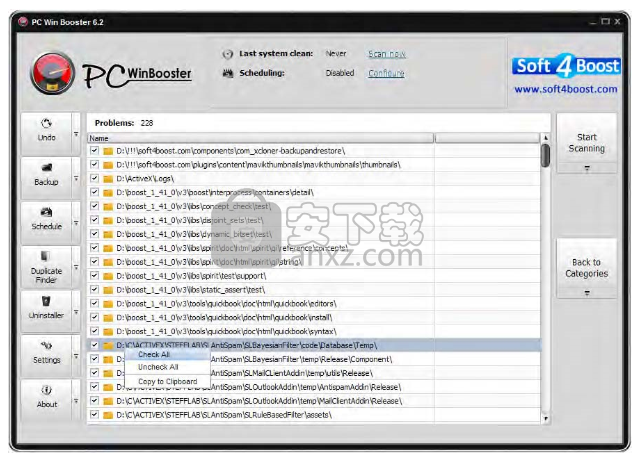
您可以通过鼠标单击取消选中您不想修复的问题。 要选择/取消选择所有部分(包括其内容),请使用右键单击菜单全部选中/取消选中所有项目。
注意:要使修复可用,请先单击“返回类别”按钮。
未使用的空文件夹
“未使用的空文件夹”类别允许扫描本地驱动器以存储空文件夹。
在修复发现的问题(删除空文件夹)之前,请单击详细信息链接以查看所有详细信息:
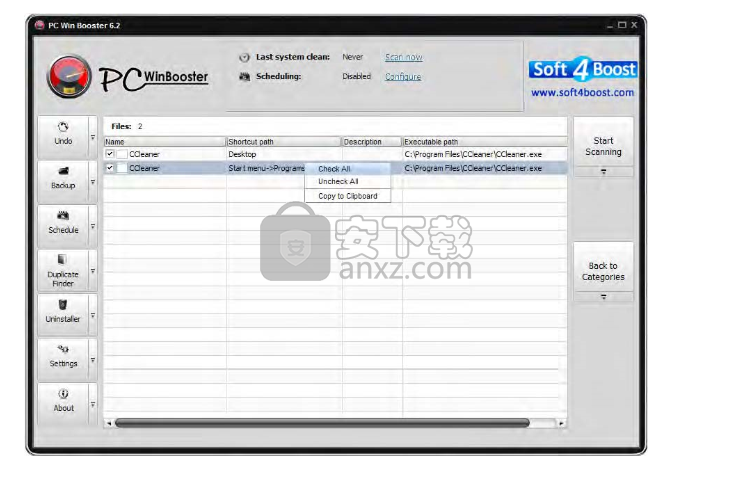
您可以通过鼠标单击取消选中您不想修复的问题。 要选择/取消选择所有部分(包括其内容),请使用右键单击菜单全部选中/取消选中所有项目。
注意:要使修复可用,请先单击“返回类别”按钮。
碎的快捷方式
“已断开的快捷方式”类别允许扫描引用不存在的位置但仍浪费磁盘空间的快捷方式。
在修复发现的问题(删除无用的快捷方式)之前,请单击详细信息链接以查看所有详细信息:
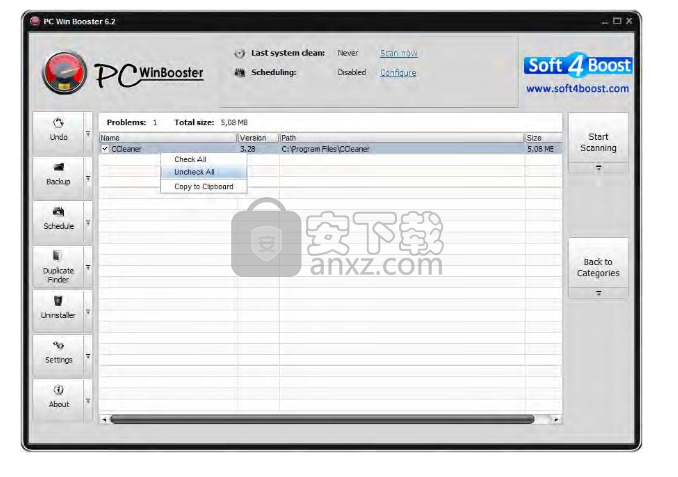
您可以通过鼠标单击取消选中您不想修复的问题。 要选择/取消选择所有部分(包括其内容),请使用右键单击菜单全部选中/取消选中所有项目。
注意:要使修复可用,请先单击“返回类别”按钮。
用程序损坏
“损坏的应用程序”类别允许扫描正确安装的程序,这些程序以某种方式失去了完整性。
在修复发现的问题(正确卸载损坏的程序)之前,请单击详细信息链接以查看所有详细信息:
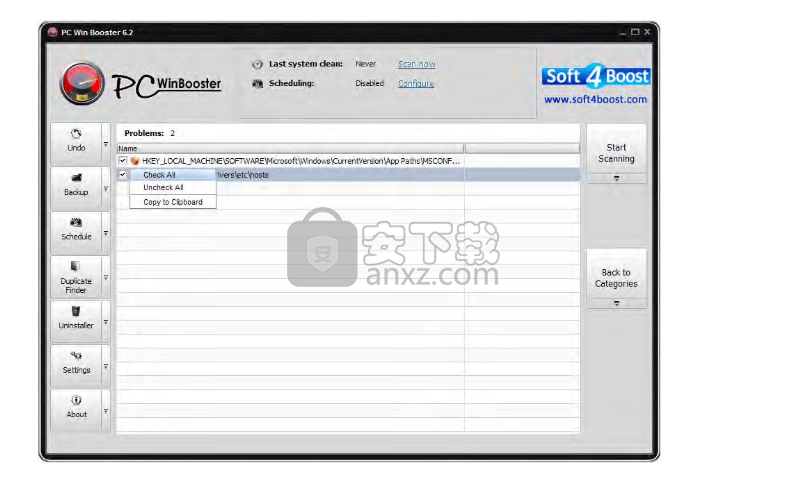
您可以通过鼠标单击取消选中您不想修复的问题。 要选择/取消选择所有部分(包括其内容),请使用右键单击菜单全部选中/取消选中所有项目。
注意:要使修复可用,请先单击“返回类别”按钮。
注意:根据完整性损坏的原因,PC Win Booster可能只能正确删除某些组件和注册表项,但不会卸载整个程序。 在任何情况下,应用程序名称都将从您计算机上安装的程序列表中删除。
关键注册表设置
“关键注册表设置”类别可以扫描严重错误和漏洞。 这些错误可能源于病毒或rootkit的存在。
在修复发现的问题之前,请单击详细信息链接以查看所有详细信息:
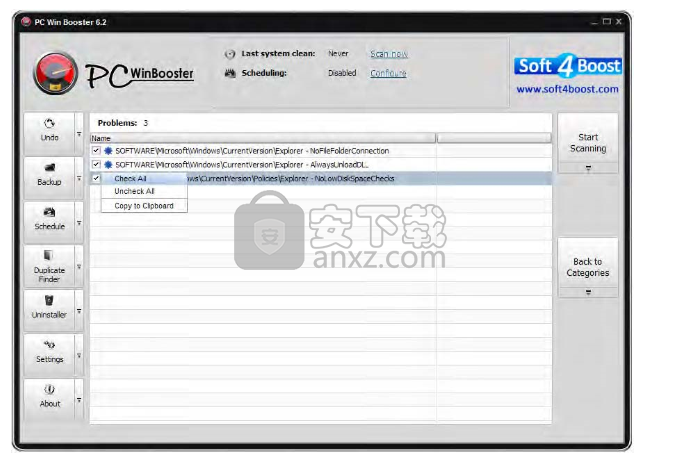
您可以通过鼠标单击取消选中您不想修复的问题。 要选择/取消选择所有部分(包括其内容),请使用右键单击菜单全部选中/取消选中所有项目。
注意:要使修复可用,请先单击“返回类别”按钮。
化化
Optimizer类别允许您配置Windows以最大化快速和稳定的操作。
在修复发现的问题(优化设置)之前,请单击详细信息链接以查看所有详细信息:
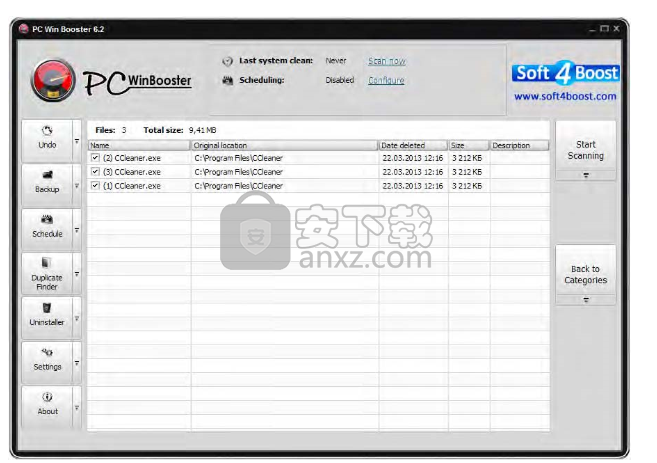
您可以通过鼠标单击取消选中您不想修复的问题。 要选择/取消选择所有部分(包括其内容),请使用右键单击菜单全部选中/取消选中所有项目。
回收站
回收站类别允许在闪存中删除文件,文件夹和快捷方式后检查回收站,包括其他信息。
在修复发现的问题(清空整个回收站)之前,请单击详细信息链接以查看所有详细信息:
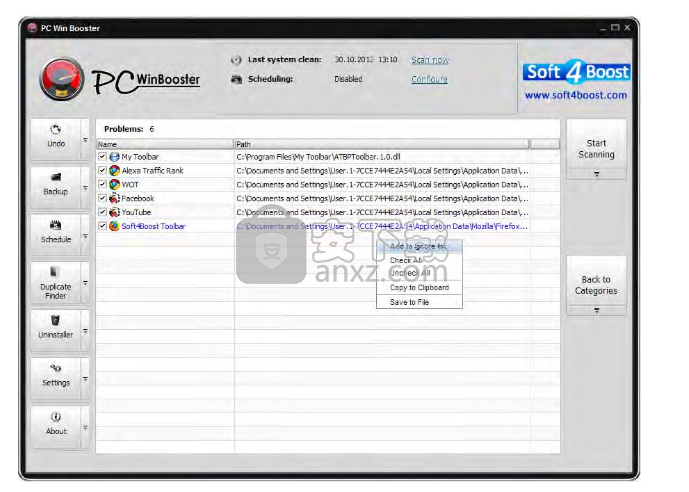
您可以通过单击鼠标取消选中不希望从回收站中删除的文件,文件夹或快捷方式。 要选择/取消选择所有部分(包括其内容),请使用右键单击菜单全部选中/取消选中所有项目。
工具栏和扩展
工具栏和扩展程序类别让我们检查Windows浏览器中的工具栏和扩展名。
在修复发现的问题之前,请单击详细信息链接以查看所有详细信息:
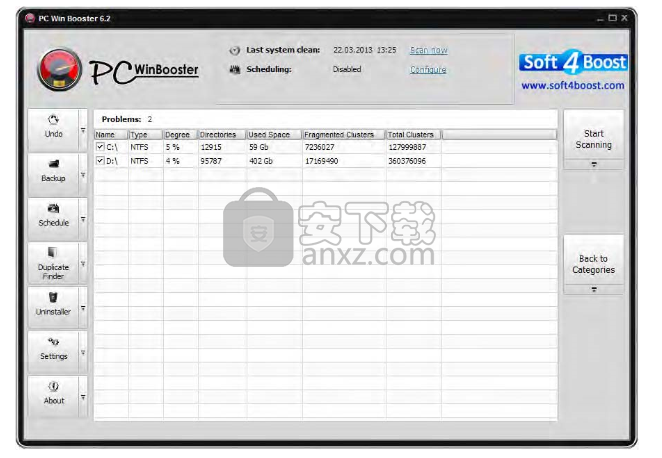
您可以通过单击鼠标取消选中不希望删除的工具栏或扩展。 要选择/取消选择所有部分(包括其内容),请使用右键单击菜单全部选中/取消选中所有项目。
要将工具栏添加到忽略列表,请使用右键单击菜单“添加到忽略”列表项。
碎片整理
碎片整理类别允许扫描本地驱动器,以获取碎片项。
在修复发现的问题(对本地驱动器进行碎片整理)之前,请单击详细信息链接以查看详细信息:
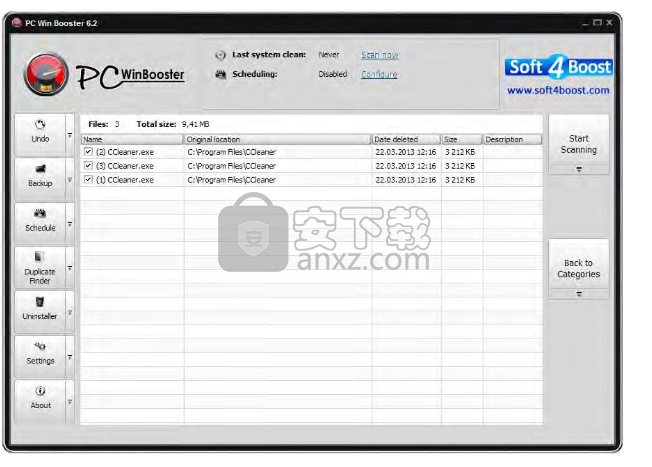
您可以通过鼠标单击取消选中您不想修复的问题。 要选择/取消选择所有部分(包括其内容),请使用右键单击菜单全部选中/取消选中所有项目。
人气软件
-

系统清理优化工具 Glary Utilities Pro 17.9 MB
/简体中文 -

Windows10版本一键转换 0.75 MB
/简体中文 -

Lenovo Vantage(多功能联想电脑系统优化与管理套件) 175.85 MB
/英文 -

ExitLag(网络连接与服务器连接优化器) 16.85 MB
/英文 -

系统服务一键通 0.08 MB
/简体中文 -

AVG TuneUp 2019(系统优化软件) 58.6 MB
/简体中文 -

Ashampoo WinOptimizer 17.9 MB
/简体中文 -

LG True Color Pro(多功能显示屏色彩校准工具) 118.85 MB
/英文 -

ASUS Fan Xpert(华硕风扇转速调节工具) 156.85 MB
/英文 -

优化清理工具 Wise Care 365 Pro 11.4 MB
/简体中文


 图吧工具箱 v2024.05
图吧工具箱 v2024.05  Premium Booster(系统优化工具) v3.6
Premium Booster(系统优化工具) v3.6  TweakBit PCSuite(电脑系统清理) v10.0.20.0
TweakBit PCSuite(电脑系统清理) v10.0.20.0 











